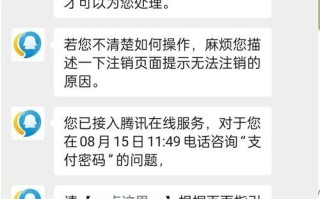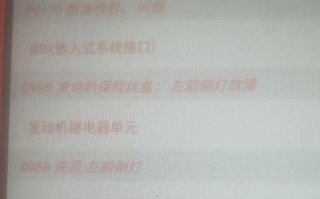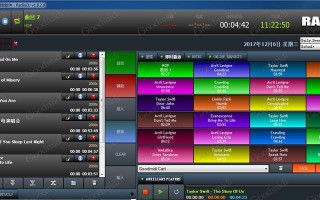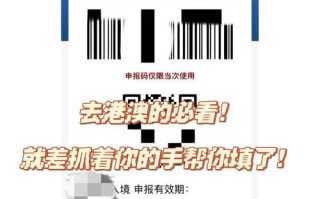电脑在使用过程中,经常会遇到重启时出现错误的情况,这给我们的工作和生活带来了很大的困扰。本文将分享15个有效的方法,帮助你解决电脑重启时出现错误的问题,使电脑恢复正常运行。

检查硬件连接是否正常
我们需要确保电脑的硬件连接没有问题。检查主板、显卡、内存条等硬件是否牢固连接,排除硬件松动或损坏可能导致的重启错误。
清理电脑内部灰尘
长期使用电脑后,内部会积累很多灰尘,导致电脑散热不良,容易出现重启问题。使用专业的清洁工具将电脑内部的灰尘清理干净,可以有效提升散热效果,减少重启错误的发生。
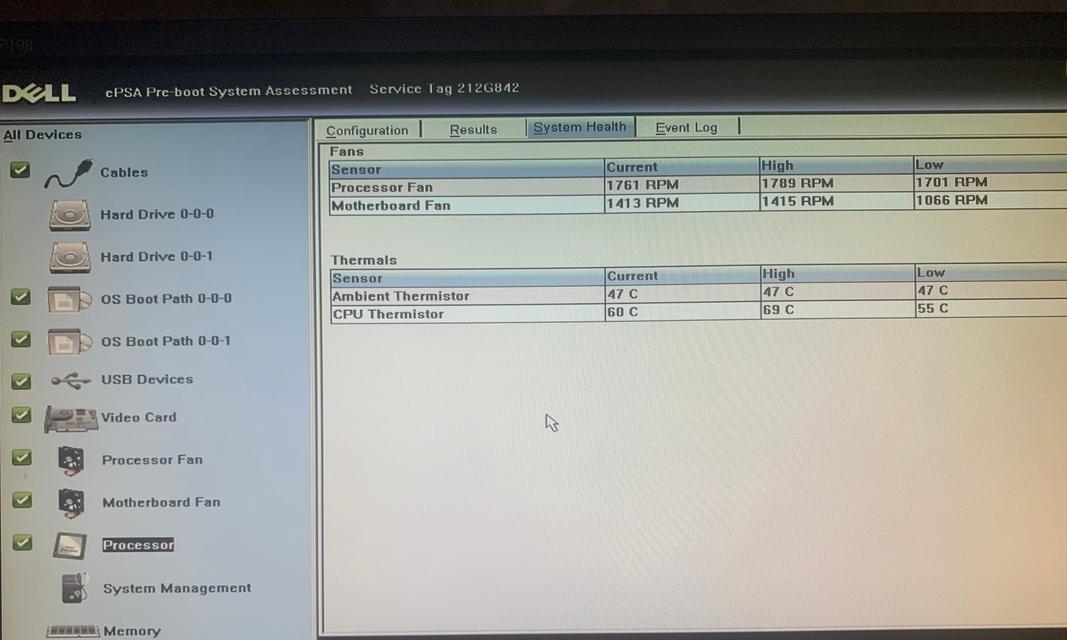
更新操作系统
操作系统的更新补丁往往包含了解决各种问题的修复措施。打开电脑设置,检查是否有可用的操作系统更新,及时安装最新的更新补丁,可以修复可能导致电脑重启错误的软件漏洞。
升级驱动程序
过期或不兼容的驱动程序也是电脑重启错误的常见原因。打开设备管理器,检查各个硬件设备的驱动程序是否需要更新。及时升级驱动程序,可以提高硬件设备的兼容性和稳定性,减少重启错误的发生。
排除电源问题
电源供电不稳定也会导致电脑重启错误。可以尝试更换电源线或使用稳定的电源插座,确保电脑能够获得稳定的电源供应。
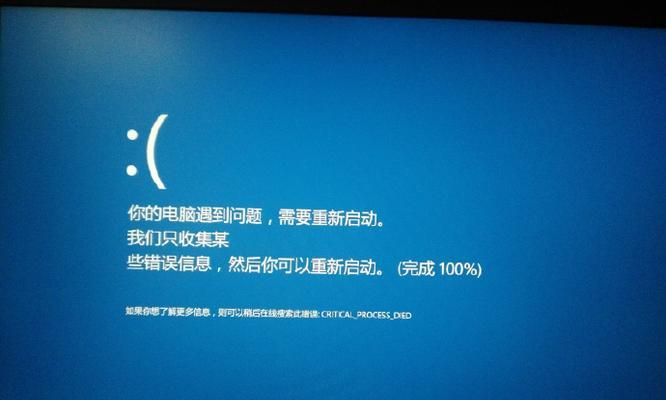
清除病毒和恶意软件
病毒和恶意软件感染可能导致电脑异常重启。使用可靠的杀毒软件对电脑进行全盘扫描,清除所有病毒和恶意软件,保证电脑系统的安全和稳定。
检查内存问题
内存问题也是常见的导致电脑重启错误的因素之一。打开任务管理器,查看内存的使用情况。如果内存使用率过高,可以尝试增加内存条容量,提高电脑的性能。
修复硬盘错误
硬盘错误也会引起电脑重启问题。打开命令提示符,输入chkdsk/f命令进行硬盘错误检测和修复。修复后,重启电脑,查看是否还会出现重启错误。
减少自动启动程序
过多的自动启动程序会占用系统资源,导致电脑重启错误。打开任务管理器,禁用无关的自动启动程序,减少系统负担,提高电脑运行的稳定性。
恢复系统到初始状态
如果以上方法都没有解决重启错误问题,可以尝试恢复系统到初始状态。备份重要文件后,打开系统恢复选项,选择恢复到最近的还原点或重新安装操作系统。
检查硬件故障
电脑重启错误可能是某个硬件出现了故障。对于无法自行解决的故障,可以请专业人员进行检修或更换相关硬件。
优化电脑性能
电脑性能不足也会导致重启错误的发生。打开任务管理器,关闭无关的进程和应用程序,优化电脑的性能,减少重启错误的发生。
检查电脑温度
高温也是电脑重启错误的常见原因之一。使用温度监测软件检查电脑各个硬件的温度,如果温度过高,可以增加散热设备或调整风扇转速,降低电脑温度。
修复系统文件错误
损坏的系统文件也可能导致电脑重启错误。打开命令提示符,输入sfc/scannow命令进行系统文件扫描和修复。修复完成后,重启电脑,检查是否还会出现重启错误。
重新安装操作系统
如果以上方法都无法解决重启错误问题,最后的解决办法就是重新安装操作系统。备份重要文件后,使用操作系统安装盘或恢复分区重新安装操作系统,彻底解决重启错误问题。
电脑重启显示错误是很常见的问题,但我们可以通过检查硬件连接、清理灰尘、更新操作系统和驱动程序、排除电源问题等方法来解决这一问题。如果以上方法都无效,可以尝试恢复系统到初始状态或重新安装操作系统。保持电脑定期维护和优化,可以减少重启错误的发生,让电脑重新运行如新。
标签: ???????